Relatórios na BSC Designer
Para o projeto Balanced Scorecard a BSC Designer oferecer vários meios de visualização e relatório: gráficos que estão disponíveis na guia KPIs e um relatório HTML.
Gerar um relatório para o projeto de Balanced Scorecard
Para gerar um relatório siga esses passos:
1. Abrir um projeto Balanced Scorecard
2. Selecione o menu Relatório
3. Selecione uma das seguintes opções:
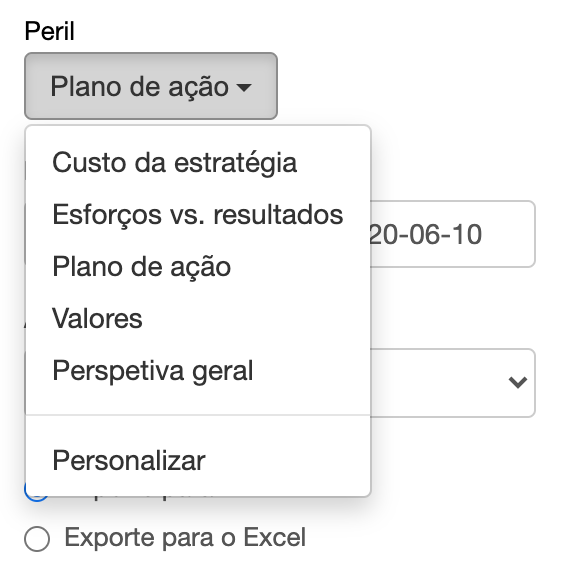
- Custo de Estratégia - um resumo de todas as iniciativas com dados de orçamento e data
- Esforços vs. Resultados - um relatório com dados de tendências e de resultados
- Plano de Ação - um relatório com objetivos, iniciativas e pessoas responsáveis
- Valores - relatório com valores de indicadores do BSC
- Perspetiva geral - um relatório com todos os detalhes sobre seus KPIs e o seu desempenho
- Plano Estratégico - um relatório com missão, visão, valores fundamentais, temas estratégicos
- Painel - um relatório com todos os dashboards do scorecard
- Mapa Estratégico - um relatório com todos os mapas estratégicos do scorecard
- Personalizar - utilizar esta opção para criar os seus próprios relatórios.
3. Siga o link para abrir um relatório gerado.
Gráficos na BSC Designer
Para ter acesso a gráficos e diagramas na BSC Designer, abra um projeto Balanced Scorecard, vá na guia KPIs e selecione qualquer contetor ou indicador. O elemento gráfico é exibido na direita.
Além de ter uma tabela terá várias listas suspensas.
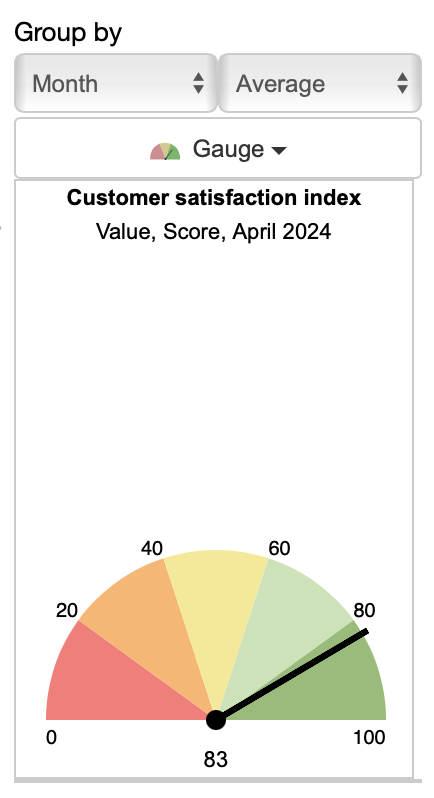
- Agrupar por tem duas listas suspensas que definem o intervalo de comunicação de informação (por dia, por mês, etc.) e tipo de resumo (média, soma, etc.)
- Tipo de tabela - selecione a tabela que pretende exibir agora
- Tendências/resultados - selecione para exibir a parte da tendências ou de resultados dos dados (disponível apenas para containers).
Detalhes sobre Gráficos e diagramas
A BSC Designer suporta vários tipos de gráficos.
- Gráfico temporal. Esse gráfico exibe a forma como o valor do KPI vai alterando ao longo do tempo. No gráfico, a linha de base e os valores alvo são igualmente exibidos.
- Diagrama Medidor. Exibe os valores KPI para a data selecionada no calendário. A linha de base e os valores alvo são igualmente exibidos.
- Otimização. Está associado à fórmula que é utilizada calcular o desempenho.
- Desempenho e progresso. Esses gráficos exibem como os valores do desempenho e progresso, selecionados para o KPI, estão mudando ao longo de um período temporal.
- Torta. Um diagrama de torta é útil nos momentos em que necessita de comparar o desempenho de vários KPIs em um contentor ou em vários contentores importantes.
- Valores. A tabela de valores mostra uma data e os valor de KPI associados para essas datas.
- Peso. Esse gráfico revela os pesos de todos os KPIs dentro de um contentor selecionado.